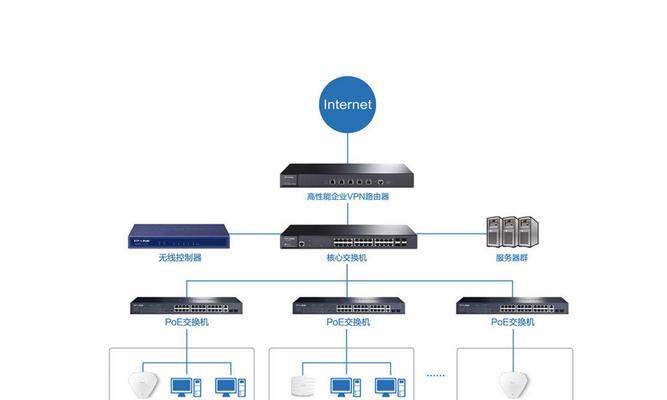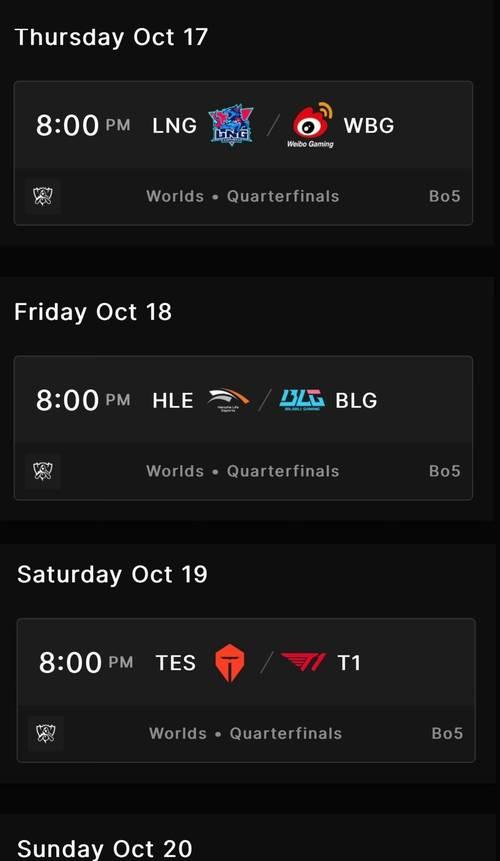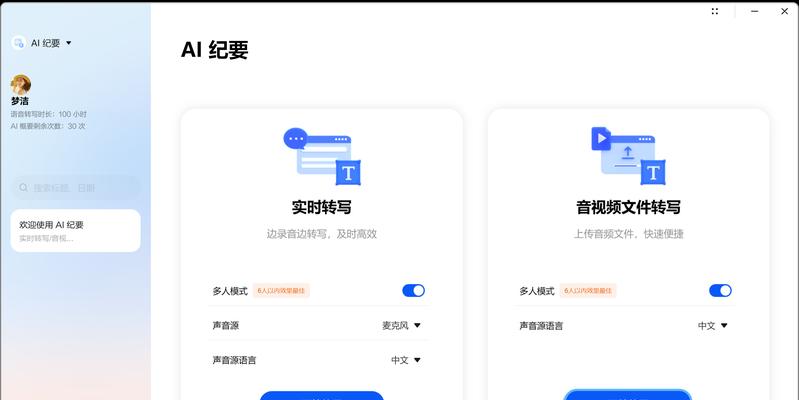移动随身wifi如何连接笔记本电脑?连接步骤是什么?
随着数字化生活节奏的加速,随时随地保持网络连接已成为日常工作和学习中不可或缺的一部分。移动随身Wi-Fi设备以其便携、易用性成为人们外出时的理想选择。本文将向您详细介绍如何将移动随身Wi-Fi与笔记本电脑连接,为您的移动办公或学习提供支持。
移动随身Wi-Fi与笔记本电脑连接的步骤

准备工作
在连接移动随身Wi-Fi之前,确保您的笔记本电脑具备以下几个条件:
1.拥有Wi-Fi功能并且驱动程序是最新的。
2.笔记本电脑的电源充足,以防止操作过程中电脑突然关机。
3.移动随身Wi-Fi设备已充好电并处于开启状态。

连接步骤详解
第一步:开启移动随身Wi-Fi设备
长按移动随身WiFi设备背面的电源键,直到指示灯亮起或设备开启。
确认设备已连接至电源,或者内置电池有足够的电量。
第二步:搜索可连接的Wi-Fi网络
在笔记本电脑上,打开WiFi功能,电脑会自动搜索附近的无线网络信号。
等待片刻,列表中会显示可连接的网络。在搜索到的WiFi网络列表中找到您的移动随身WiFi设备的名称。
第三步:输入Wi-Fi密码进行连接
点击您移动随身WiFi设备的网络名称,在弹出的窗口中输入设备的预设WiFi密码。
如果是第一次连接,可以查看设备背面的标签或说明书来获取密码。
输入密码后,点击“连接”或“确定”按钮完成连接。
第四步:验证连接状态
连接成功后,通常会有一个弹窗显示连接成功的信息,或者您可以在网络连接状态栏中看到已连接到您的移动随身WiFi。
打开网络浏览器,尝试访问一些网页,以确保网络已经正常工作。

常见问题处理
问题1:找不到移动随身Wi-Fi设备的网络信号
确认设备是否已经开启,并且距离笔记本电脑不要太远。
检查设备的WiFi发射是否处于开启状态,有时设备可能处于飞行模式。
重启移动随身WiFi设备和笔记本电脑的WiFi功能,有时这可以刷新信号。
问题2:密码输入错误
确认输入的WiFi密码与设备背面标签或说明书上的一致。
密码是区分大小写的,务必小心输入。
如果密码忘记了,可以在移动随身WiFi设备上重置密码,通常设备上会有复位按钮。
问题3:连接成功但无法上网
确认移动随身WiFi设备是否已成功连接到互联网。有时设备可能因为信号问题未能连接到互联网。
检查是否有其他设备连接至WiFi,网络拥堵也可能导致连接慢或不稳定。
重启移动随身WiFi设备,这可以解决一些临时性的网络问题。
通过上述步骤,您应该能够成功地将移动随身Wi-Fi与笔记本电脑连接,并开始使用网络。本文内容覆盖了从开启设备到处理常见问题的全过程,旨在为您提供全面的指导。无论您是在旅途中的商务人士,还是需要移动学习的学生,移动随身Wi-Fi都是一个理想的选择。希望本文能助您一臂之力,享受无缝的网络连接体验。
版权声明:本文内容由互联网用户自发贡献,该文观点仅代表作者本人。本站仅提供信息存储空间服务,不拥有所有权,不承担相关法律责任。如发现本站有涉嫌抄袭侵权/违法违规的内容, 请发送邮件至 3561739510@qq.com 举报,一经查实,本站将立刻删除。
关键词:随身wifi
- 路由器无线高增益天线的作用是什么?如何正确使用?
- 索尼相机镜头歪斜原因?如何校正相机镜头?
- 新号在英雄联盟中应从哪个段位开始?
- 奥迪原装充电器零件号查询方法?如何辨别真伪?
- 华为m40如何将照片传到电脑?传输方法有哪些?
- 防骑在魔兽世界副本中的打法是什么?
- 海尔家用吸尘器充电器多少伏?充电器规格如何选择?
- 英雄联盟上单电刀英雄有哪些?电刀的正确使用方法是什么?
- 李白在王者荣耀中何时抽奖最佳?抽奖策略有哪些?
- 香港服务器荷载过高如何处理?有哪些解决方案?
妙招大全最热文章
- 《和平精英捏脸在哪里打开?》(探寻和平精英中捏脸功能的解锁地点)
- FPS从100多突然变低到10几,如何解决?(应对突降FPS,提高游戏体验)
- Win10虚拟内存设置多少合适16G(优化系统性能的关键设置)
- 微信好友转移教程——快速搬迁至新微信号(告别老号)
- 笔记本电脑开机黑屏没反应怎么办?如何快速诊断和解决?
- Win7系统进入BIOS设置界面方法详解(快速、简单的进入BIOS设置界面)
- 手机突然黑屏无法开机的原因及解决方法(手机黑屏无反应)
- 绕过苹果手机ID锁的激活工具推荐(寻找解决方案,解除苹果手机ID锁限制)
- B站电脑端视频缓存方法详解(教你轻松将B站视频保存到本地)
- 申请电子邮箱的详细流程(一步步教你申请自己的电子邮箱)
- 最新文章
-
- 魔兽前后对比怎么调整?有哪些设置和调整方法?
- 彩虹热水器排空气的正确方法是什么?操作步骤复杂吗?
- 魔兽世界80级后如何刷坐骑?刷坐骑的效率提升技巧有哪些?
- 热水器喷水后漏电的原因是什么?
- 机顶盒架子的正确安装方法是什么?安装过程中需要注意什么?
- aruba501配置方法是什么?如何增强wifi信号?
- 英雄联盟4蚁人战斗技巧是什么?
- 通用热水器气管安装步骤是什么?
- 洛克王国如何捕捉石魔宠物?捕捉石魔的技巧有哪些?
- 辐射4中如何设置全屏窗口模式?
- 英雄联盟螳螂升到16级攻略?快速升级技巧有哪些?
- 杰斯的水晶如何使用?在英雄联盟中有什么作用?
- 王者荣耀手机端下载流程是什么?
- 创新音箱2.0设置方法有哪些?
- 王者荣耀频繁闪退怎么办?
- 热门文章
-
- 华为电脑管家远程访问功能如何开启?
- 魔兽世界钓鱼卡鲁亚克声望获取方法是什么?声望提升的常见问题有哪些?
- 当初为什么要机顶盒?机顶盒的起源和作用是什么?
- 荣耀x5蓝牙耳机失效的原因是什么?如何解决蓝牙耳机失效问题?
- 热水器容声清洗方法有哪些?
- 大众探戈车充电器电压是多少?
- 手机下面光动的充电器是什么?它的工作原理是什么?
- 英雄联盟信誉分加分标准是什么?如何快速提高信誉分?
- 热水器吸附棒是什么材质?吸附棒的材质重要吗?
- 手机内置绿幕摄像头怎么设置?设置步骤和技巧是什么?
- 固态sata硬盘的安装流程是什么?
- 英雄联盟单挑英雄名字怎么改?操作流程是怎样的?
- 宝来防火墙排水孔堵塞的解决方法是什么?
- 王者荣耀星耀段位代表什么水平?星耀与其他段位有何不同?
- 虚拟机无法联网的解决方法是什么?
- 热门tag
- 标签列表
- 友情链接